目录导航:
对于广大手游玩家来说,电脑不仅是工作学习的工具,更是游戏娱乐的重要平台,当Windows 7系统出现问题,比如崩溃、卡顿或者病毒感染时,我们往往会感到手足无措,别担心,今天就来教大家一个实用技巧——如何用PE(Preinstallation Environment,预安装环境)来重装Windows 7系统,让你的电脑重获新生,继续畅享手游世界的乐趣。
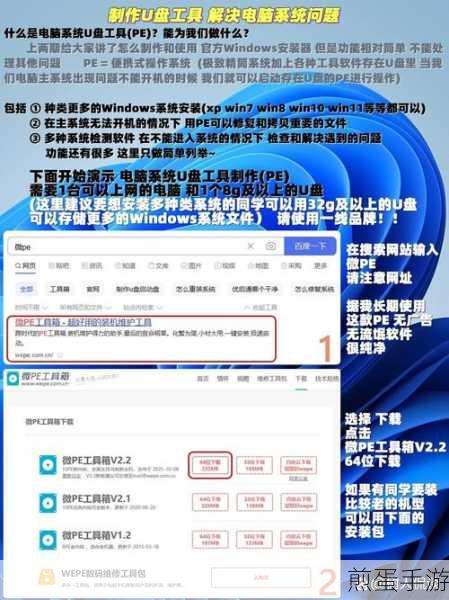
准备工作
在开始之前,我们需要准备一些必要的工具和材料:
1、U盘启动盘制作工具:推荐使用大白菜或老毛桃U盘启动盘制作工具,这些工具可以帮助我们将U盘制作成可启动的PE系统盘。
2、U盘:选择一个容量至少8GB的空U盘,注意,U盘的质量也很重要,低质量的U盘可能在数据写入时发生错误,导致系统无法正常启动或安装失败。
3、Windows 7镜像文件:从MSDN网站或其他可靠来源下载官方Windows 7 ISO镜像文件,确保下载的是正版镜像,安全可靠。
制作U盘启动盘
1、备份数据:在开始制作U盘启动盘之前,务必备份U盘和电脑中的重要数据,尤其是C盘的数据,因为系统重装会格式化C盘。
2、下载并安装工具:关闭部分杀毒安全类软件,下载并安装大白菜或老毛桃U盘启动盘制作工具。
3、制作启动盘:将U盘插入电脑,打开已安装的工具软件,程序会自动识别已插入的U盘设备,按照提示操作,一般默认设置,直接点击“一键制作成USB启动盘”或类似的按钮即可,耐心等待制作过程完成。
设置U盘启动
1、查询U盘启动快捷键:在官网首页或搜索引擎中查询对应电脑品牌或型号的U盘启动快捷键,这是进入启动菜单的关键步骤。
2、重启电脑:将制作完成的U盘插入需要重装的电脑中,重新启动电脑,在开机过程中快速连续按下前面查到的快捷键,进入启动菜单。
3、选择U盘启动:在启动菜单中,使用键盘选择U盘作为启动设备,一般带有USB字样,然后回车确认。
进入PE系统并重装Windows 7
1、进入PE系统:系统会自动加载U盘内的启动程序,在启动界面中,使用键盘选择进入PE系统的选项(如大白菜PE或老毛桃PE),然后按下回车键。
2、打开装机工具:进入PE系统后,打开桌面上的装机工具(如大白菜装机工具或一键装机工具)。
3、选择镜像文件和安装位置:在装机工具中,选择之前下载好的Windows 7镜像文件作为安装源,选择要安装的分区(通常是C盘)作为目标分区。
4、开始安装:确认选择无误后,点击“执行”或“开始安装”按钮,安装过程中需要一些时间,请耐心等待,期间可能会弹出确认提示窗口,点击“是”继续操作。
5、重启电脑:安装完成后,拔出U盘并重启电脑,电脑应该会从新安装的Windows 7系统启动。
最新动态:与PE装Win7相关的手游热点或攻略互动
1、《王者荣耀》电脑版体验:利用重装后的Windows 7系统,你可以更流畅地体验《王者荣耀》的电脑版,通过模拟器或腾讯手游助手等工具,你可以在大屏幕上享受更加震撼的游戏体验,快来试试看吧!
2、《和平精英》键鼠操作技巧:在重装后的电脑上玩《和平精英》,你可以使用键鼠操作来提高游戏精准度和竞技水平,通过调整键位设置和熟悉键鼠操作技巧,你可以轻松成为游戏高手。
3、《原神》电脑画质优化:重装后的Windows 7系统为你提供了更好的游戏环境,在《原神》中,你可以通过调整画质设置和显卡驱动优化来提升游戏画面效果,快来探索更加细腻的游戏世界吧!
PE装Win7的特别之处
使用PE来重装Windows 7系统不仅方便快捷,还具有以下特别之处:
灵活性:PE系统就像一个临时的急救工具箱,可以在Windows系统无法启动时提供解决方案。
安全性:通过官方渠道或可靠来源下载的PE工具和Windows镜像文件可以确保系统重装过程的安全性和可靠性。
兼容性:PE系统支持多种电脑品牌和型号,适用于不同配置的电脑。
便捷性:只需一个U盘和简单的操作步骤,即可轻松完成系统重装。
希望这篇教程能帮助广大手游玩家解决电脑系统问题,让你的游戏之旅更加顺畅愉快!







